1on1機能
1on1機能の使い方はこちら
1on1の事前アンケートに回答する
1on1の事前アンケートに回答する方法をご紹介します。
1on1の事前アンケートは1on1の開始までにメンティ(部下側)が回答するものです。
1on1の前日の時点で回答されていない場合、自動的に通知が送信されます。メンティが事前アンケートに回答した際に、1on1のペアとなっているメンターに通知が送信されます。
事前アンケートの質問項目(デフォルト)
質問0:目標に対する進捗を振り返ります。必要に応じて目標を最新の状態に更新します。ヘルスチェック機能と連動します。
質問1:良かったことを振り返ります。なぜうまくいったのかを考え、内省を深めます。
質問2:悪かったことを振り返ります。なぜうまくいかなかったのかを考え、内省を深めます。
質問3:アクションを設定し、過去に設定したアクションを確認し、必要に応じて完了のチェックをつけます。
質問4:1on1で話したいトピックを選択します。(複数選択可能)
※事前アンケートの質問項目は、カスタマイズができるため、上記とは内容が異なる場合がございます。
事前アンケートの追加・編集はHR管理者の「設定権限」を持つ方のみ行うことができます。貴社ご担当社様へお問合せください。
1on1の事前アンケートに回答する
1.「セルフマネジメント」→「1on1」→対象の1on1をクリックします。
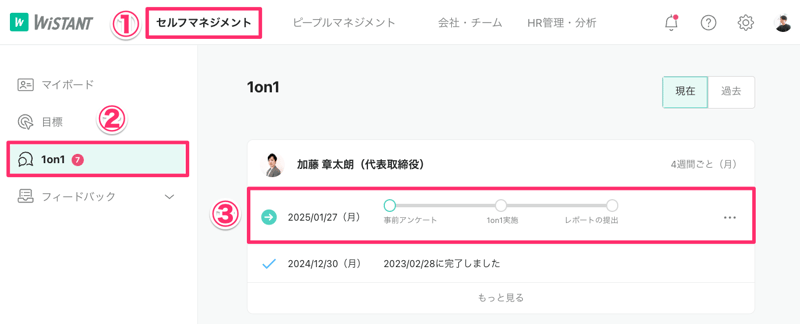
2.「事前アンケートに回答する」をクリックします。
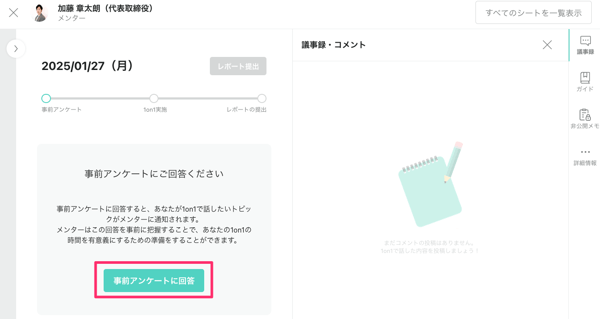
3.回答する1on1のペアと実施日を確認し、間違いなければ「スタート」をクリックします。

4.質問1〜2「良かったこと」「悪かったこと」の内容に回答します。
目標ヘルスチェックに未回答の場合は、目標ヘルスチェック回答を促す画面が最初に表示されます。目標ヘルスチェックに回答する方法はこちらをご覧ください。
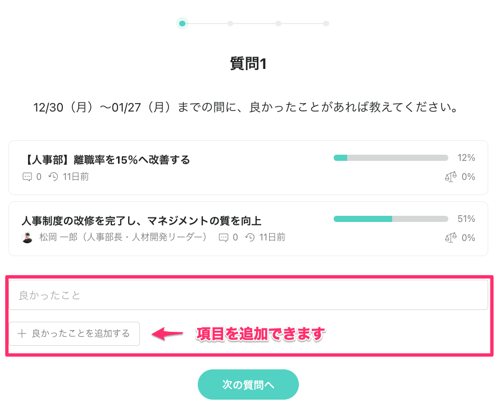
5.1on1で話したいトピックを選択します。(複数選択可能)
- 固定されたトピック:
HR管理者によって固定されているトピックです。毎回の1on1で必ず話すべき項目として指定されています。 - 追加したいトピック:
今回の1on1で話したい項目を自由に選択できます。(複数選択可能)
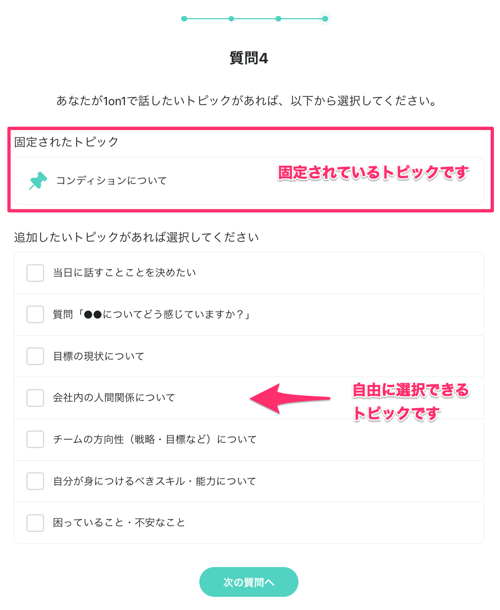
6.固定されたトピックと選択したトピックについて、選択ボタンのうち最も当てはまるものを選択します。当日の1on1でメンターとどんな話をしたいのか、1on1に対する期待値として最も近いものを選択してください。
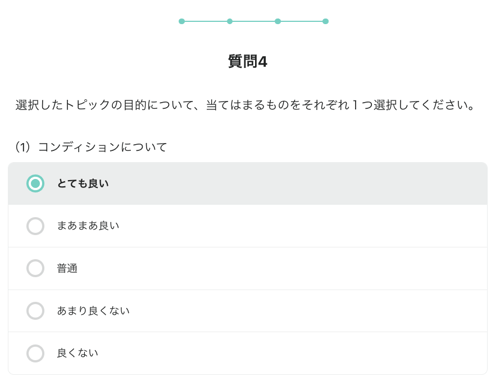
7.回答された事前アンケートを元に「1on1シート」が生成され、1on1の進捗バーが中央まで進行します。この画面を見ながら1on1を実施します。
1on1の事前アンケートが完了した時点で1on1のペアを組んでいるメンターに通知が送信されます。
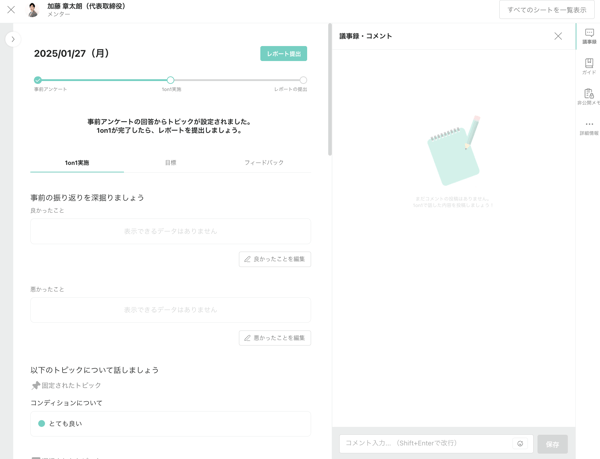
※事前アンケートへのアクセスは、「1on1の事前準備を行いましょう」というリマインドメールに掲載されているリンクからも可能です。また、チャットツールなどに通知設定を行っている場合は、届いた通知から事前アンケートにアクセスすることもできます。
8.回答された事前アンケートを修正する場合は、変更したい「良かったことを編集」、「悪かったことを編集」、「トピックを編集」、「アクションを追加」をクリックして、各項目を編集します。編集は任意のタイミングにていつでも実施可能です。
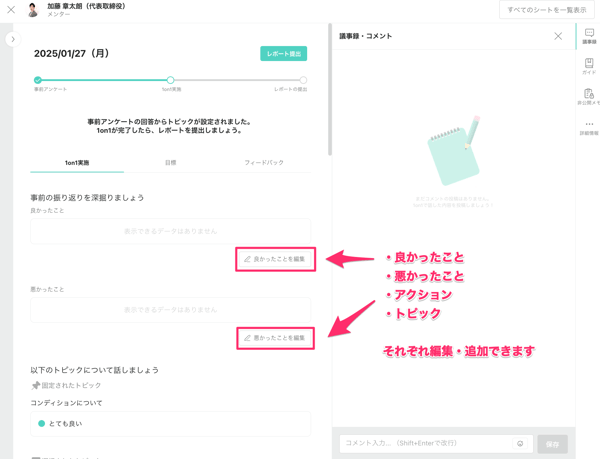
以上の手順で1on1の事前アンケートに回答できます。
<関連ページ>